Windows10の更新プログラムのアップデート後、共有プリンタから印刷できません。

こんにちは! イマジネットPCサポートの橋崎です。
今回もお客様から頂いたお問い合わせ内容をご紹介したいと思います。
内容はWindows更新後にプリンターが使用出来なくなったと言う事でした。
2021/09/24現在、Windows更新プログラムの影響で同じようにプリンターが使用出来なくなる最新の症状記事のリンクもしておきます。この記事の内容が違うトラブルだった場合はこちらも御覧ください。
トラブルが発生している環境
環境はWindows10パソコン7台を使用、使用しているイメージは下画像のようにプリンターはネットワーク接続対応ではなくUSB接続のみでパソコンと接続し、そのパソコンをプリンタサーバーとしてルーターを通して接続しているパソコンから印刷をしています。
ちなみに今回印刷できないのはルーターを通した他のパソコンからで、直接USBで接続しているパソコンからは問題なく印刷が出来ます。
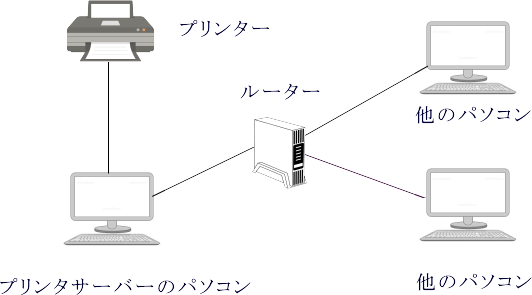
確認のため他のパソコンから印刷実行してみる。
他のパソコンから試しに印刷を実行してみます。
印刷をすると下の画像のように「このプリンターを信頼しますか?」と表示されました。
とりあえず「ドライバーのインストール」を選択します。
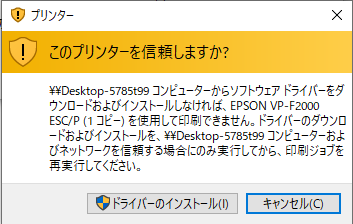
「オブジェクトを印刷できませんでした。」と表示され、「OK」を選択しても表示が消えるだけで何の反応もありません。勿論、印刷も実行されません。
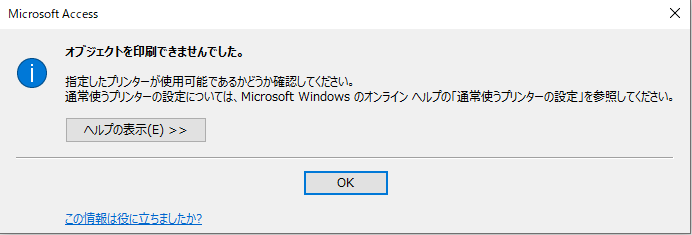
プリンタードライバアイコンの状態を確認
「コントロールパネル」→「デバイスとプリンターの表示」から対象のプリンタードライバのアイコンにマウスを合わせると見慣れない「新しいドライバが必要です」と表示されています。
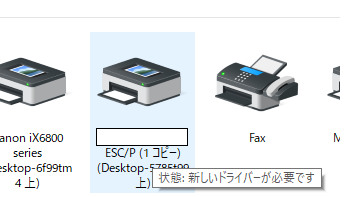
すべてのパソコンの共有詳細設定・共有の確認
パソコンの共有設定を確認してみましょう。
共有詳細設定の確認
すべてのパソコンの「コントロールパネル」→「ネットワークとインターネット」→「ネットワークと共有センター」の左側の文字「共有の詳細設定の変更」と共有フォルダへのアクセスの確認をしましたが、特に問題のありそうな設定ではありませんでした。
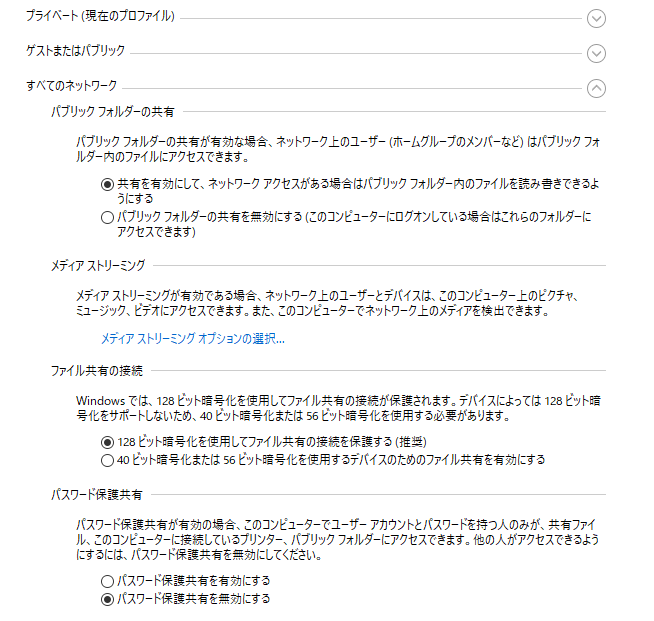
SMBのチェック状態も確認
Windows更新後にSMB 1.0設定のチェック状態が変更されている場合があるので確認しておきます。
「コントロールパネル」→「プログラム」→「プログラムと機能」→左側の「Windowsの機能の有効化または無効化」のSMB 1.0設定もチェックが入っていますので問題ありません。
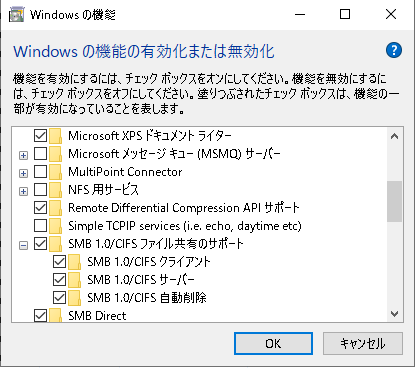
SMB1.0とは
ネットワークを使用してファイルやプリンターの共有を行う仕組みです。
プリンターサーバーパソコンの確認
プリンターサーバーパソコンからは問題なく印刷ができるので、パソコンや少なくともプリンター自体に故障などのトラブルが発生している訳ではなさそうです。
発生したタイミングを考慮するとインストールされた更新プログラムが原因となっている可能性があります。
更新プログラムの確認
ではプリンターサーバーパソコンの更新状態を確認してみましょう。
「スタートボタン」→「設定」を選択
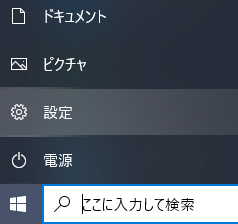
「更新とセキュリティー」を選択
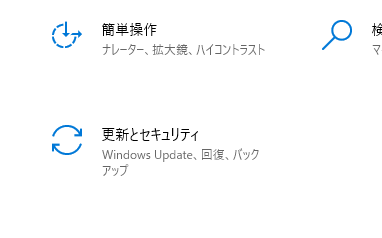
更新の一覧から、原因はおそらく「KB4556799」でしょう。
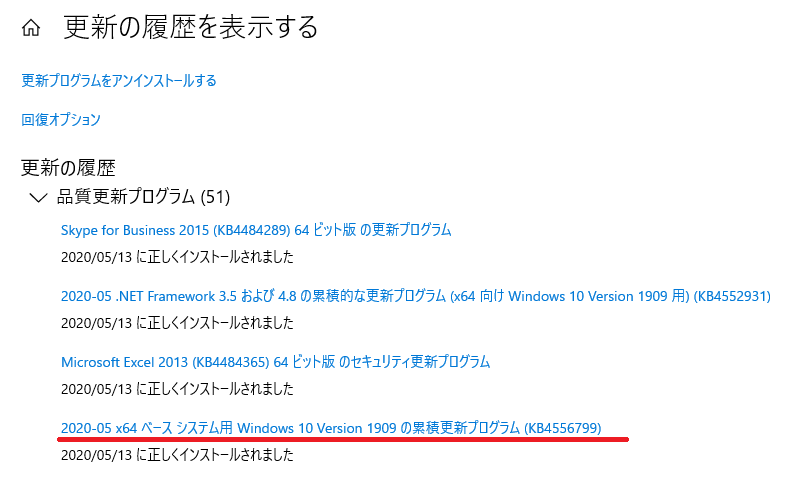
一度この更新プログラムを削除してみましょう。タイトルの「更新履歴を表示する」の下にある文字「更新プログラムをアンインストールする」を選択して削除作業を開始します。
更新プログラムのアンイストール
右上の検索窓に「KB4556799」と入力してEnterをすると下に検索結果がでます。
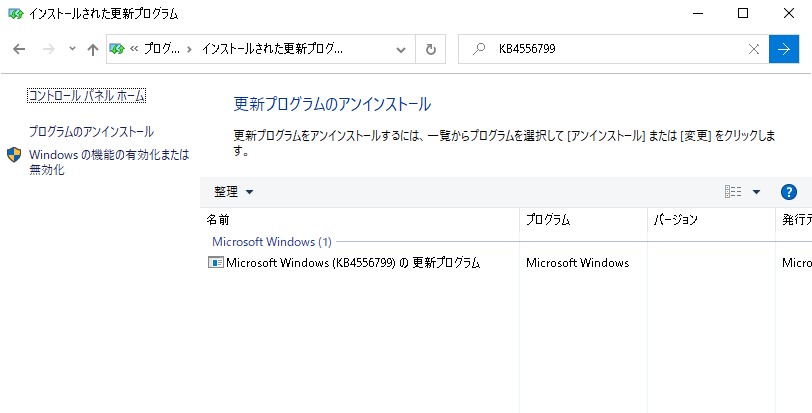
検索結果を選択すると上に「アンインストール」の文字が出てきますの選択します。
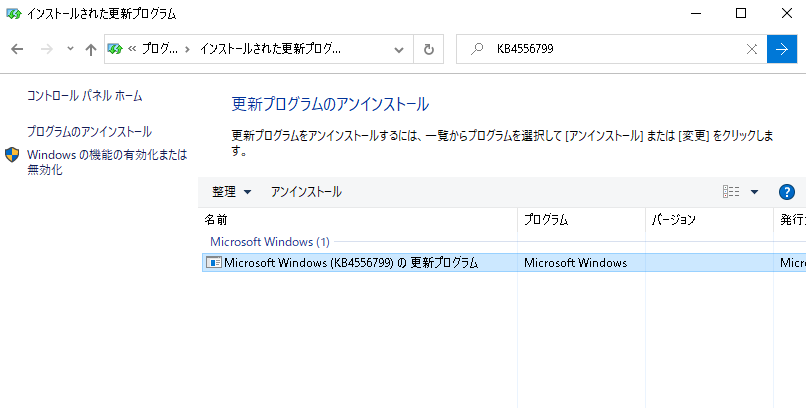
しばらく待ち、その後再起動を促すのでそのまま再起動して下さい。
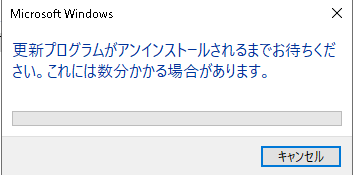
とりあえずこの更新プログラムをストップ
アンインストール後、印刷は問題なく実行できました。
しかし、またこの更新プログラムが適用されてしまうと、印刷できなくなりますのでこの更新プログラムだけをストップしたいと思います。
その時のためにマイクロソフトから「wushowhide」というツールがダウンロードできます。
ダウンロードできなくなりました。
記事に記載しています「wushowhide」ですが、2021/09/17以降ダウンロード出来なくなっております。
wushowhide.diagcabダウンロード
「名前を付けて保存」を選択して任意の場所に保存してから「wuhowhide.diagcab」を起動します。
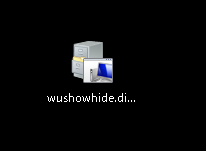
次へを選択したら「問題を検出中」と表示されるのでしばらく待ちます。
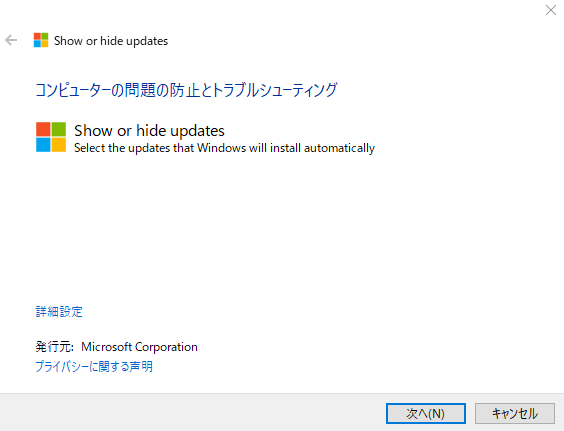
Hide updatesを選択
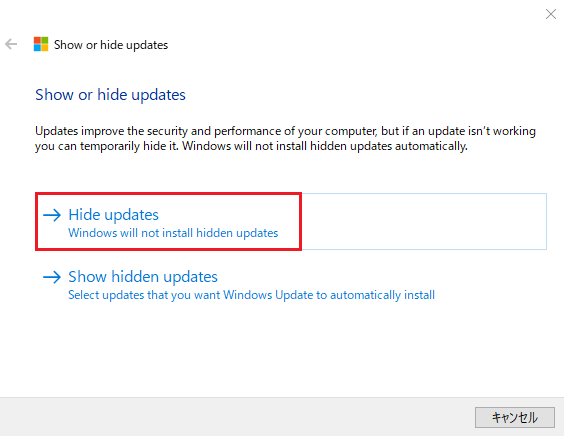
「KB4556799」にチェックを付けて次へ「問題を解決しています」と表示されますのでしばらく待ちます。
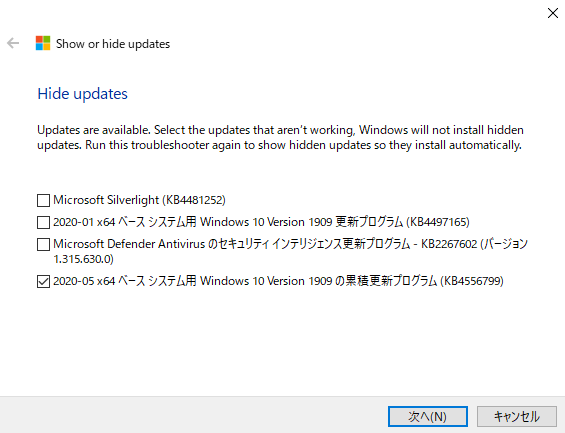
「トラブルシューティングが完了しました」と表示され「KB4556799」が解決済となっていれば作業完了です。
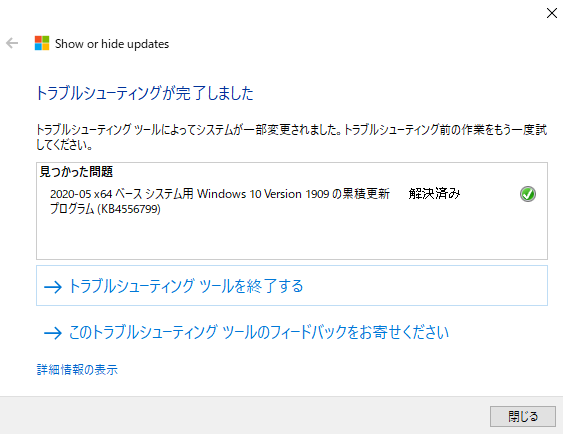
最後に
とりあえず、応急処理という対応です。
本来であれば更新プログラムはインストールするものですので、インストールを中止したままではいけません。
私の経験上、Windows10の更新ではネットワークの設定が初期化される事が多いように感じます。今回のように共有プリンタや共有フォルダにwindows10更新後に使用できなくなった問合せは本当に多いです。
Windows10でのパソコンをプリンタサーバーとして使用するのは中止してプリンタサーバー自体を導入するかネットワーク対応の機種に変更して頂く事をお客様にお勧めします。
2021/10/15追記
2021/10/14現在、更新プログラム(KB5006670)の影響による共有プリンターからの印刷が出来ない症状の問い合わせがあります。
この更新プログラムによるトラブルはパソコンをプリンターサーバーとして使用しているプリンターです。ネットワーク対応プリンター(LANケーブルや無線LANの機能があるプリンター)での症状の対応は当店では経験がありません。そしてネットワーク対応のプリンターに変更する事で解決も出来ております。
当店でご紹介している以外でも様々な解決方法があるようですが、このトラブルは再発を繰り返しています。
上にも書きました様に再発を繰り返していて、今後も発生する可能性がありますので、パソコンをプリンターサーバーとしてご使用の方はネットワーク対応のプリンターに交換またはプリンターサーバーの導入をお勧めします。
ご注意
記事内容についてのご質問の受付は時間が取れませんので行っておりません。
ご自身が使用しているパソコンの状態・環境により、同じような症状であっても同じとは限りません。したがって記事に書かれている内容を行う事で必ずトラブルが解消されるとは限りません。またこの記事を参考に作業される場合は自己責任でお願いします。作業された場合での損害や障害が発生しても当店は一切責任は負いませんのでご了承下さい。
この記事の内容は投稿日時点での内容です。時期によっては仕様などの変更により、この記事のとおりではない場合もございます。

大阪府八尾市を拠点に大阪府・奈良県・京都府南部を中心にパソコン出張サポートを20年近く自営で行っています。パソコン・周辺機器のトラブルやご相談はお気軽にお問い合わせください。
詳しくはこちらから


